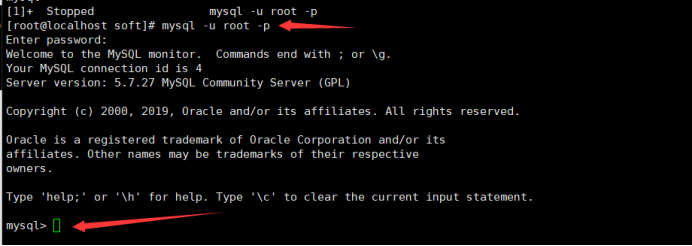一、安装mysql数据库
①下载并解压上传到/opt/soft目录(soft目录是自己创建的)
②解压:tar -xvf mysql-5.7.27-1.el7.x86_64.rpm-bundle.tar
③清空linux自带的数据库
1.查看是否有旧版本的数据库:
rpm -qa |grep mysql
rpm -qa | grep mariadb
2. 卸载已有的数据库:(卸载会把这个包的依赖包也一起卸载)
yum -y remove mariadb-libs.x86_64
④安装mysql社区版服务包:
rpm -ivh mysql-community-server-5.7.27-1.el7.x86_64.rpm
发现需要5个依赖包,所以先安装依赖包 (needed 依赖)
1.安装perl的依赖包:
yum -y install perl (此处安装了27个带perl的包,包含3个依赖包)
2.安装mysql-community-client的依赖包:
rpm -ivf mysql-community-client-5.7.27-1.el7.x86_64.rpm
发现这个包依赖于:mysql-community-libs,所以先安装mysql-community-libs包。
安装mysql-community-libs库包:
rpm -ivf mysql-community-libs-5.7.27-1.el7.x86_64.rpm
3.再安装mysql-community-cient-5.7.27-1.el7.x86_64.rpm
4.安装mysql-community-common的依赖包:
rpm -ivf mysql-community-common-5.7.27-1.el7.x86_64.rpm
⑤再次安装mysql社区版服务器包:
rpm -ivh mysql-community-server-5.7.27-1.el7.x86_64.rpm
⑥验证mysql是否安装成功(启动不报错说明安装成功)
启动mysql服务:systemctl start mysqld.service
二、找到临时密码并修改
①查找存放临时密码的文件:
find / -name mysql*log
②查看临时密码:
more /var/log/mysql.log | grep temp
(密码是C_XMoVU7jjcW)
③输入mysql -u root -p 以及临时密码登录,进入mysql数据库的环境
④在mysql数据库的环境下:
1.设置mysql密码策略:
mysql>set global validate_password_policy=0;
2. 设置mysql密码的长度:
mysql>set global validate_password_length=4;
3.设置密码:
mysql>set password=password('123456');
4.退出:quit; 或者ctrl+z
三、查看和创建远程连接用户
①查看用户是否能够远程连接:
1.登录:mysql -u root -p; 输入密码登录(123456)
2.进入:use mysql;
3.查看:select host,user,authentication_string from user;
②创建远程用户
1.创建用户:create user 'myroot'@'%' identified by '123456';
2.赋权限:grant all privileges on *.* to 'myroot'@'%';
3.刷新:flush privileges;
四、使用Navicat工具远程登录
①关闭防火墙:systemctl stop firewalld.service
②进行连接
③连接成功
五、配置java项目
项目包含:程序包(.war)+数据包(.sql)
①把 .war和程序包上传到tomcat下的wbapps目录(在/opt/soft/apach-tomcat-8.5.47目录下)
②把 .sql的数据包导入Navicat (连接之后,左击,再点击运行SQL 文件)
③启动tomcat服务: (要在apache-tomcat-8.5.47目录下的bin目录下启动)
sh startup.sh
④修改项目连接数据库的文件,让项目连接上数据库
默认路径:(项目上传后自动解压,先刷新一下)
/opt/sotp/apache-tomcat-8.5.47/webapps/test/WEB-INF/classes
修改:
1.数据库服务ip地址: (改成linux的ip地址)
2.数据库名称: (改成项目数据库名称)
3.远程连接用户的用户名: (用户名myroot)
4.远程连接用户的密码: (用户myroot的密码)
5.保存
⑥关闭防火墙:
systemctl stop firewalld.service
⑦打开网页:输入192.168.1.181:8080/test
⑧输入用户名、密码测试登录
⑨登录
以上就是本次介绍的linux安装mysql配置Java的全部知识点,感谢大家的学习和对的支持。
linux,mysql,Java
稳了!魔兽国服回归的3条重磅消息!官宣时间再确认!
昨天有一位朋友在大神群里分享,自己亚服账号被封号之后居然弹出了国服的封号信息对话框。
这里面让他访问的是一个国服的战网网址,com.cn和后面的zh都非常明白地表明这就是国服战网。
而他在复制这个网址并且进行登录之后,确实是网易的网址,也就是我们熟悉的停服之后国服发布的暴雪游戏产品运营到期开放退款的说明。这是一件比较奇怪的事情,因为以前都没有出现这样的情况,现在突然提示跳转到国服战网的网址,是不是说明了简体中文客户端已经开始进行更新了呢?
更新动态
- 小骆驼-《草原狼2(蓝光CD)》[原抓WAV+CUE]
- 群星《欢迎来到我身边 电影原声专辑》[320K/MP3][105.02MB]
- 群星《欢迎来到我身边 电影原声专辑》[FLAC/分轨][480.9MB]
- 雷婷《梦里蓝天HQⅡ》 2023头版限量编号低速原抓[WAV+CUE][463M]
- 群星《2024好听新歌42》AI调整音效【WAV分轨】
- 王思雨-《思念陪着鸿雁飞》WAV
- 王思雨《喜马拉雅HQ》头版限量编号[WAV+CUE]
- 李健《无时无刻》[WAV+CUE][590M]
- 陈奕迅《酝酿》[WAV分轨][502M]
- 卓依婷《化蝶》2CD[WAV+CUE][1.1G]
- 群星《吉他王(黑胶CD)》[WAV+CUE]
- 齐秦《穿乐(穿越)》[WAV+CUE]
- 发烧珍品《数位CD音响测试-动向效果(九)》【WAV+CUE】
- 邝美云《邝美云精装歌集》[DSF][1.6G]
- 吕方《爱一回伤一回》[WAV+CUE][454M]